아이패드 카톡 아이폰 카카오톡 연동 알림 로그아웃 설치

iPad에서도 카카오톡 설치 및 아이폰 연동을 통해서 이용할 수 있습니다. PC에서도 핸드폰에 사용하고 있는 카카오톡을 사용하는 것과 마찬가지입니다. 물론 iPad 셀룰러 버전을 통해서 문자를 수신할 수 있으면 별도의 계정을 생성도 할 수 있습니다.
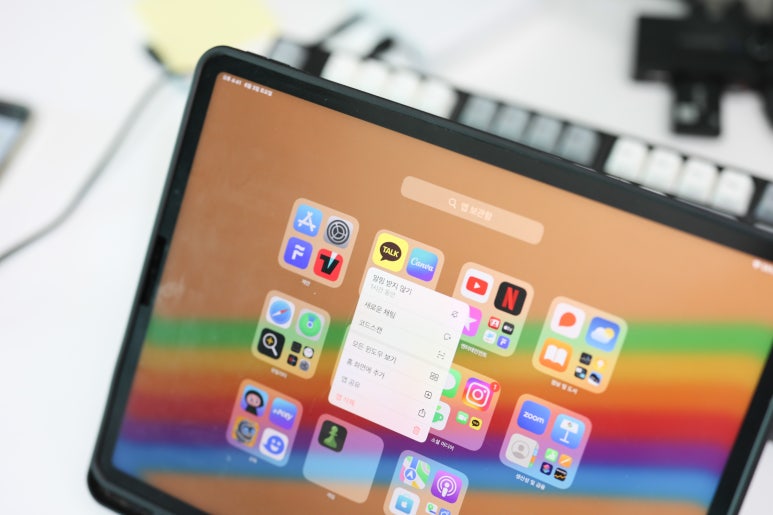
아이패드 아이폰 카톡 연동 방법뿐만 아니라 알림, 로그아웃 같은 기능을 살펴보도록 할게요.
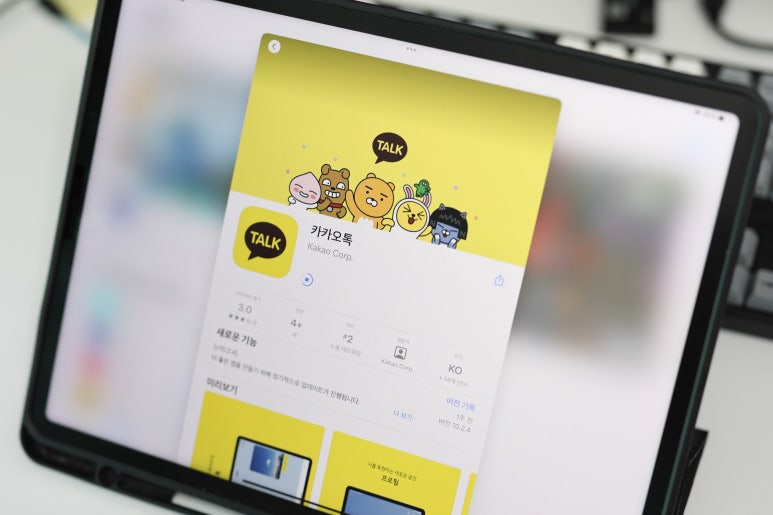
먼저 아이패드 카카오톡 설치는 앱스토어에서 KAKAO TALK 검색을 통해서 가능합니다.
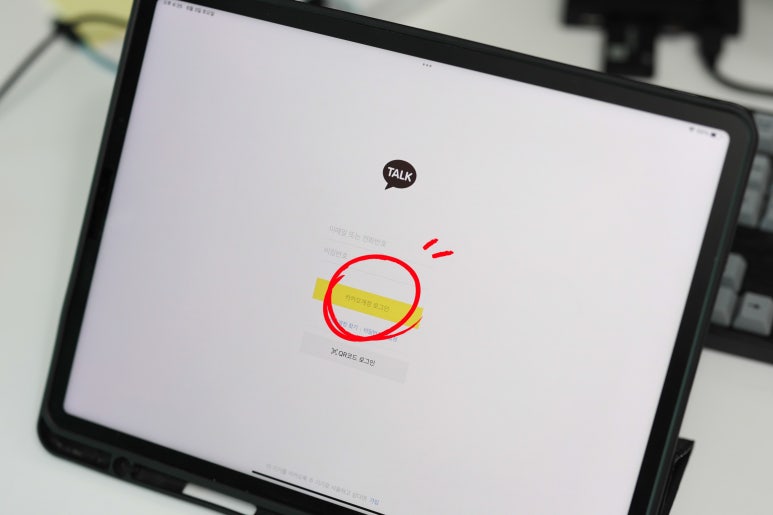
앱 설치 완료가 되면 앱을 눌러서 실행을 해주세요. 화면에서 [계정 로그인] 버튼을 눌러주세요.
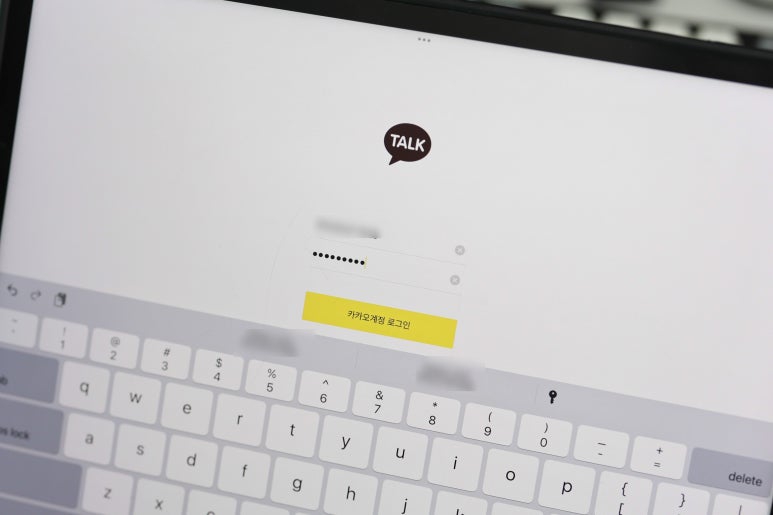
iPad에서 로그인 방법은 전화번호와 이메일만 가능합니다. KAKAO의 경우 아이디를 생성해서 로그인도 지원을 하지만 iPad에서는 아이디 방식은 지원하지 않습니다.

아이폰 아이패드 카카오톡 연동을 위해서 전화번호를 눌러서 로그인을 진행을 해주세요. 로그인 과정에서 iPhone에서 인증번호를 통해서 인증 과정을 거치게 됩니다.
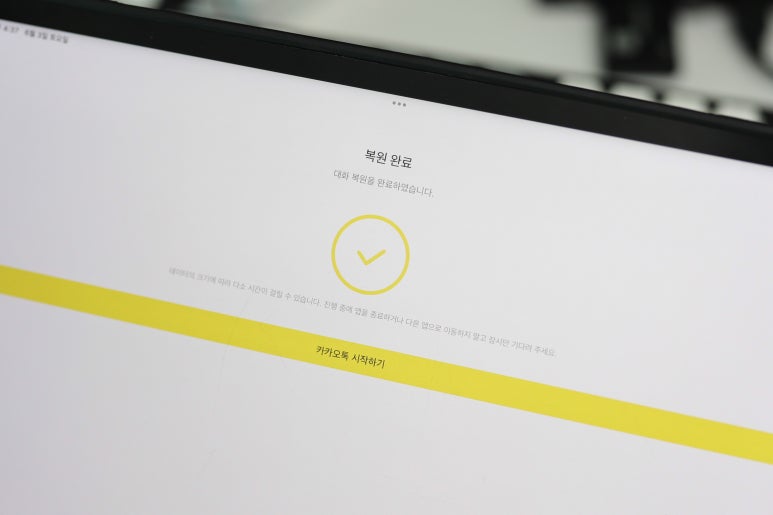
iPhone에서 사용하고 있는 대화 내용은 클라우드가 아닌 내 핸드폰에 저장이 되어 있습니다. 때문에 아이패드 카톡에 동일한 대화 내용을 보기 위해서는 대화 내용 백업을 통해서 복원을 해주어야 합니다.

동일한 대화 내용으로 연동을 하고 싶은 경우 iPhone KAKAO에서 대화 내용 백업을 해주고, iPad에서 복원을 해주면 됩니다.
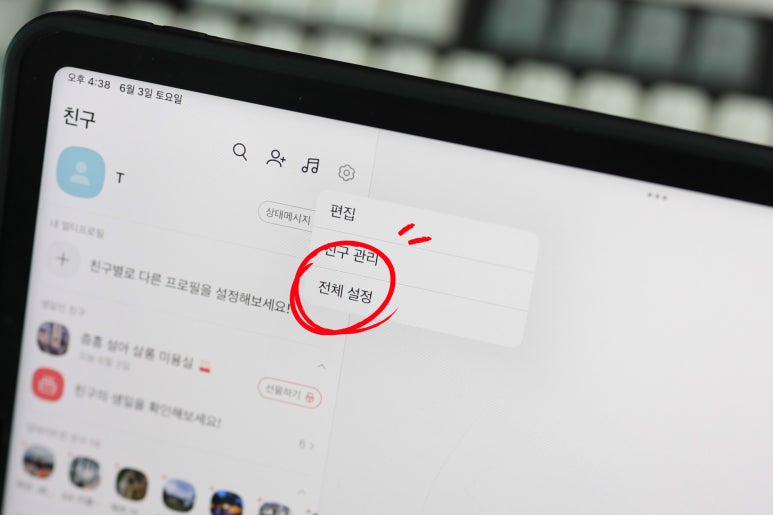
아이패드 카카오톡 로그아웃 방법은 두가지로 진행이 가능합니다. 먼저 iPad 기기에 설치된 앱에서 가능한데요. 홈 화면의 우측 상단의 [설정] 버튼을 누른 후 [전체 설정]을 탭 해주세요.
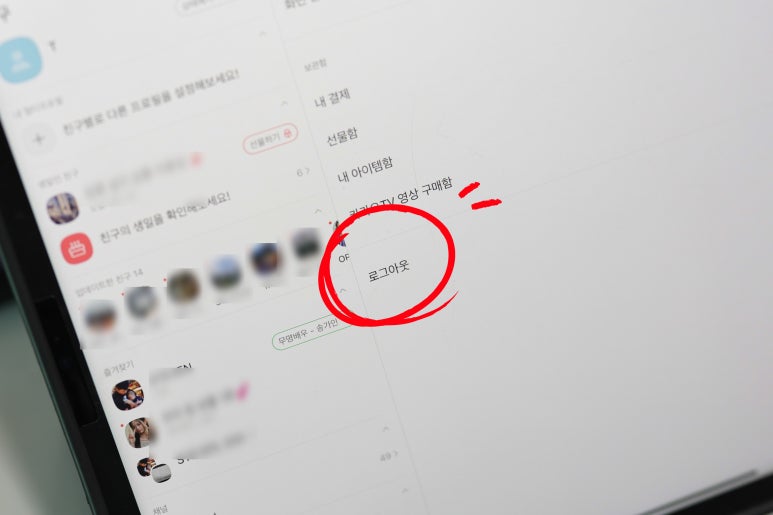
[개인/보안]으로 이동하면 하단에 [로그아웃] 버튼을 눌러주면 됩니다.
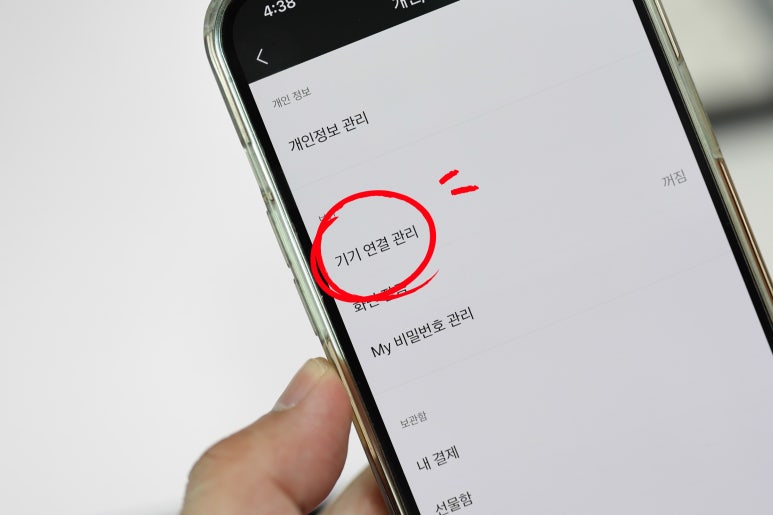
아이폰 연동이 되어 있는 경우 핸드폰 KAKAO에서도 리모트로 로그아웃을 할 수 있습니다. iPhone 까똑에서 [전체 설정 - 개인/보안]으로 순서대로 눌러서 이동해 주세요.
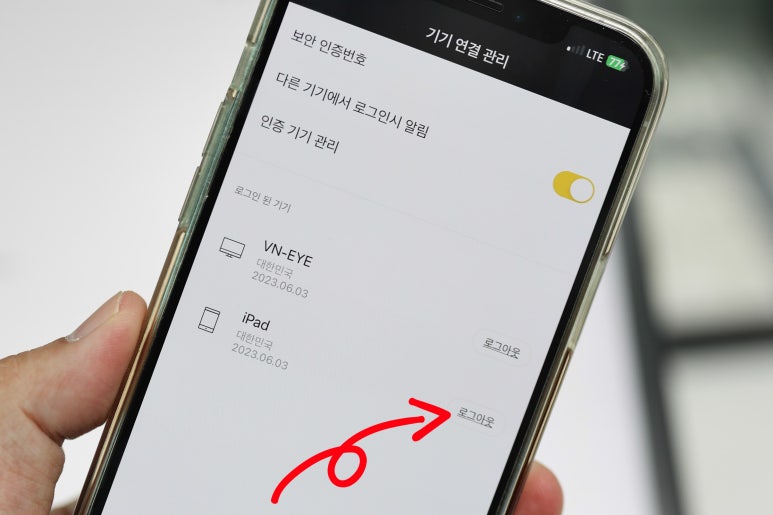
[기기 연결 관리]를 누르면 로그인되어 있는 기기를 볼 수 있습니다. 로그인 되어 있는 기기 리스트에서 [로그아웃] 버튼을 누르면 iPhone에서 리모트로 로그아웃을 할 수 있습니다. 아래 영상에서 핸드폰으로 LOGOUT을 확인할 수 있습니다.
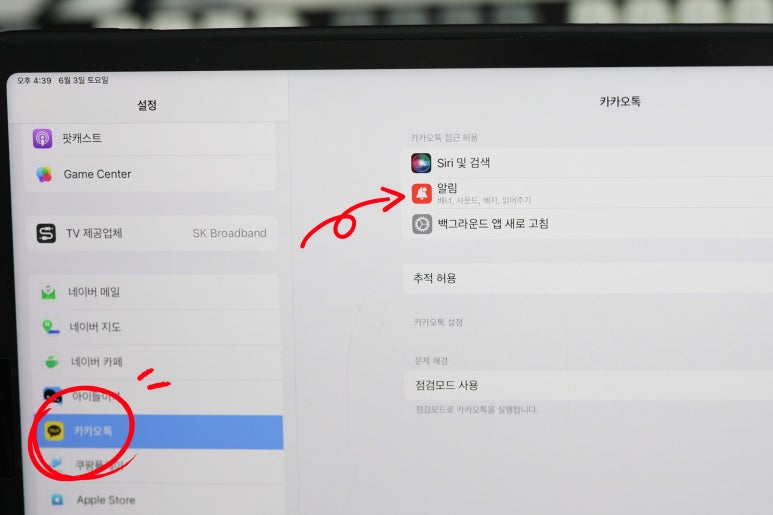
iPhone과 마찬가지로 아이패드 카카오톡 알림설정도 할 수 있습니다. iPad의 [설정]으로 이동 후 밑으로 스크롤 하면 설치되어 있는 앱들을 확인할 수 있는데요. 여기에서 [KAKAO TALK]을 선택해 주세요.

[알림]을 누르면 iPad에서 메시지 알림을 설정할 수 있는데요. 전체 알림을 허용한 상태에서 잠금 화면, 알림 센터, 배너 등 iPhone과 동일하게 설정할 수 있습니다. 알림을 허용하기 싶지 않은 경우라면 [알림 허용]을 OFF 상태로 바꿔주면 됩니다.

iPad를 서브 PC나 휴대용 기기로 활용하는 분들이 많기 때문에 카톡 설치해서 아이폰 또는 갤럭시와 연동해서 사용하는 분들이 많은데요. 핸드폰과 다르게 자체 로그아웃을 지원을 합니다. 연동해서 활용하기 때문에 메인 휴대폰에서 LOGOUT로 리모트로 지원이 가능한 게 특징이랍니다.
KAKAO TALK 전화번호 및 등록된 이메일도 변경할 수 있는데요. 아래 포스팅에서 참고해 보세요.

KAKAO를 사용하다 보면 이메일이나 전화번호 변경하는 경우가 있습니다. 카톡은 전화번호 1회선으로 ...
blog.korea-iphone.com